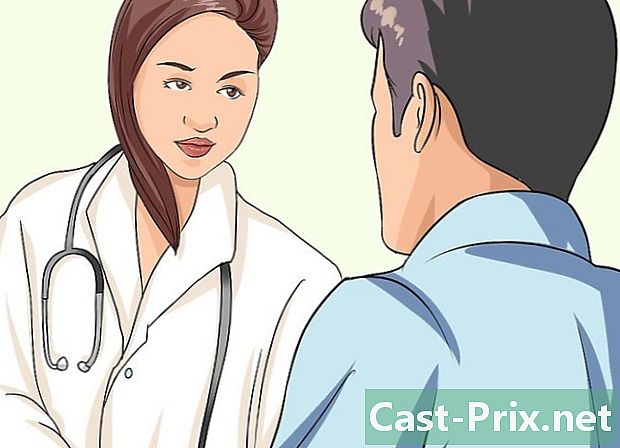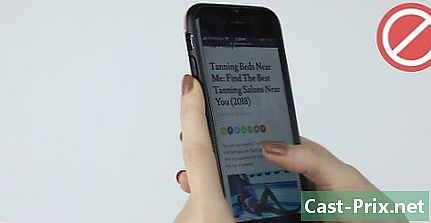Slik installerer du driveren for et trådløst nettverkskort på nytt
Forfatter:
Roger Morrison
Opprettelsesdato:
27 September 2021
Oppdater Dato:
1 Juli 2024

Innhold
- stadier
- Del 1 Last ned driveren
- Del 2 Avinstaller den installerte driveren
- Del 3 Installer den nye driveren
Hvis du har problemer med å få tilgang til Wi-Fi-internett, kan det komme fra driveren til internettboksen. I dette tilfellet er å installere driveren på nytt en enkel og effektiv løsning for å finne en god forbindelse på kort tid. For å kunne gjøre det, må du gjenopprette programmet på Internett, og du må dermed koble datamaskinen med en Ethernet-kabel til Internett-boksen for å nå nedlastingsstedet. Når du har driveren på datamaskinen, sletter du den gamle versjonen og starter installeringen på nytt.
stadier
Del 1 Last ned driveren
- Koble datamaskinen til internett. For å begynne med, må du få tilgang til internett med datamaskinen din for å kunne få den nyeste versjonen av driveren til internettboksen. Koble en Ethernet-kabel mellom internettboksen og datamaskinen.
- Vær oppmerksom på at Mac-maskiner ikke kobler til det trådløse internett via en driver. For å hjelpe deg med å finne en løsning på Internett-tilkoblingsproblemer, kan du lese Mac-delen av artikkelen for å feilsøke vanlige nettverksproblemer på en datamaskin.
-

Gjør et søk. Trykk på Windows + S-tastene på tastaturet for å få frem søkefunksjonen til datamaskinen din. Du kan vite navnet på Wi-Fi-kortet ditt ved å gå til Enhetsbehandling. Med denne informasjonen vil du kunne definere driveren du trenger. -

Få tilgang til Enhetsbehandling. Skriv inn i søkefeltet devmgmt.msc, og trykk deretter Enter-tasten. Du har nå vinduet til Enhetsbehandling oppdaget på din kontor. -

Velg Nettverkskort. Dobbeltklikk på listen over forskjellige enheter Nettverkskort å kunne oppdage de forskjellige typene nettverkskort som er installert som man må presentere i denominasjonen "trådløs" (trådløs på engelsk) normalt.- Merk at hvis ikke noe navn indikerer at det er et trådløst nettverkskort, høyreklikker du og velger egenskaper for hvert kort. Du bør normalt finne informasjon som lar deg identifisere, for eksempel en fane Avansert hvor er listet opp de forskjellige egenskapene.
-

Naviger til longlet pilot. Når egenskapsvinduet på kortet ditt er åpent, klikker du på fanen pilot. -

Skriv navnet på kortet ditt. Se øverst på fanen pilot, er navnet på det trådløse nettverkskortet skrevet på det.- Du vil finne et annet navn avhengig av hvilket materiale du har. For eksempel kan du ha "Intel (R) Dual Band Wireless-AC 3160" for navnet på det trådløse nettverket.
-

Gå til produsentens nettsted. Gå til nettstedet til produsenten av kortet ditt og se etter emnet for nedlasting av drivere. Det siste kalles ofte støtte.- Hvis du for eksempel har et kort fra Intel, må du gå til Intel-siden og deretter velge overskriften støtte.
-

Gjør et søk. Når du først er på siden støtte fra kortprodusenten din, naviger til riktig del igjen, om nødvendig, og skriv deretter inn navnet på kortet for å kjenne den gjeldende versjonen av driveren. -

Få driveren på datamaskinen. Når du har identifisert driveren du trenger, kan du laste den ned. Du må klikke på en knapp som kan kalles "Driver", "Last ned" eller enklere som på nettstedet til Intel, du må trykke på referansen til driveren for din versjon av Windows.- Merk at en driver vanligvis vil bli levert av produsentene via en fil .exefordi det letter prosessen med gjenoppretting og installasjon av sistnevnte.
- Husk å oppbevare filen i en mappe der du raskt kan finne den etter behov, som på kontor eller mappen Nedlastinger Windows.
Del 2 Avinstaller den installerte driveren
-

Åpne vinduet Enhetsbehandling. Gå til vinduet Enhetsbehandling, deretter dobbeltklikk Nettverkskort. Du fortsetter til trinnet med å fjerne den gjeldende driveren fra kortet. -

Få tilgang til egenskapene til kortet ditt. Høyreklikk på navnet på det trådløse nettverkskortet, og klikk deretter på i menyen egenskaper. -

Gå til longlet pilot. Klikk på fanen i egenskapsvinduet på kartet pilot. Trykk deretter på knappen avinstallere. Et nytt vindu åpnes for å informere deg om hva du skal gjøre. -

Valider valget ditt. Bevisst, klikk på knappen OK for å bekrefte fjerning av driveren fra det trådløse nettverkskortet. Dermed vil kortet ditt ikke lenger vises på listen over materialer under Nettverkskort.
Del 3 Installer den nye driveren
-

Kjør filen .exe. Når du har gjenopprettet filen .exe dobbeltklikk på datamaskinen for å starte og installere driveren for det trådløse nettverkskortet.- Hvis du lastet ned en komprimert mappe .zip, må du pakke ut den for å få filen .exe. Avhengig av versjonen av operativsystemet ditt, kan operasjonen være annerledes. For versjoner av Windows XP, Vista og 7, åpner du først den komprimerte mappen. Klikk på funksjonen i mappevinduet Pakk ut alle filene som er i venstre rute av mappen. denUtvinningsveiviseren souvre. Følg deretter fremgangsmåten for å dekomprimere innholdet i mappen. For en overlegen Windows-versjon, høyreklikk på mappen og velg Trekk ut altog fortsett deretter som beskrevet. Når du har filen .exe ukomprimert, dobbeltklikk på det for å starte driverinstallasjonen.
-

Se etter sjåføren. Hvis du ikke har en kjørbar fil å kjøre, må du finne driveren på datamaskinen. I vinduet Enhetsbehandling, velg Nettverkskort, og klikk deretter handling i menylinjen. Trykk på i rullegardinmenyen Finn endringer på maskinvaren for datamaskinen å søke etter en driver. Hvis du ikke velger et emne i EnhetsbehandlingDu kan klikke på ikonet med et forstørrelsesglass som er funksjonen Finn endringer på maskinvaren. Det siste er ikke til stede i handling, hvis du ikke velger et emne.- Avhengig av søkeresultatet, installerer Windows automatisk sil-driveren hvis den finner en. Dobbeltklikk på for å sikre at driveren er installert Nettverkskort og navnet på det trådløse nettverkskortet skal vises på skjermen.
- Merk at hvis driveren ikke blir funnet, må du gi banen til Windows, etter hans forespørsel, for at han skal finne den og installere den. Velg mappen der du hentet driveren fra den komprimerte mappen, og følg instruksjonene for å fullføre operasjonen.
-

Installer driveren. Følg installasjonsprosedyren. Det siste kan være forskjellig avhengig av kartmodell og Windows-versjon.Før du begynner prosessen, må du imidlertid akseptere produsentens krav til å installere driveren.- Det kan hende du blir pålagt å starte datamaskinen på nytt etter at du har installert driveren for det trådløse nettverkskortet. Gjør det for å fullføre installasjonen.
- Koble fra Ethernet-kabelen. For å sjekke bruken av internettforbindelsen din via det trådløse nettverket, kobler du fra Ethernet-kabelen. Du vil være sikker på å bruke den trådløse tilkoblingen under sjekken.
-

Ta en test. Prøv å koble til -siden via den trådløse tilkoblingen til internettboksen. Hvis du klarer å få tilgang til -nettstedet, vil det bety at internettforbindelsesproblemet ditt kom fra driveren.- Hvis tilkoblingen til internett ikke er opprettet, start datamaskinen på nytt og deretter i vinduet til Enhetsbehandling, klikk på Finn endringer på maskinvaren.
- Merk at hvis det fortsatt ikke fungerer, kan problemet komme fra andre ting enn kortdriveren.

- En enkel løsning for å løse et problem med trådløs tilkobling til internettboksen, er å koble fra strømpluggen til sistnevnte og koble den til igjen. Det er for å utføre en "kraftsyklus" for å starte systemet på internettboksen på nytt.
- Behold Windows automatisk oppdatering, slik at driveren din alltid vil være oppdatert.
- Sørg for ikke å være for langt fra internettboksen for å sikre en god internettforbindelse.